时间:2019-03-11 08:40来源: 本站整理
具体方法如下:
1、点击电脑左下角【开始】按钮,直接选择控制面板,点击进去;
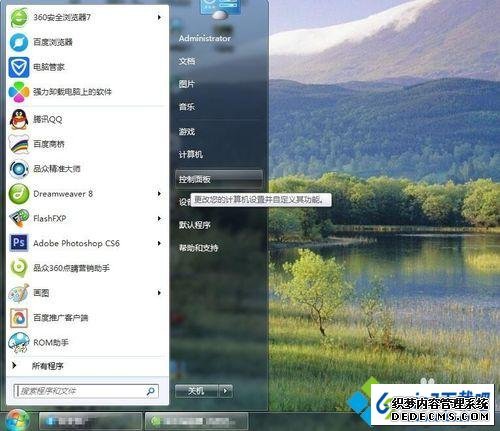
2、在控制面板的查看方式类别里找到【网络和internet】,点击下方的【查看网络状态和任务】点击进去;
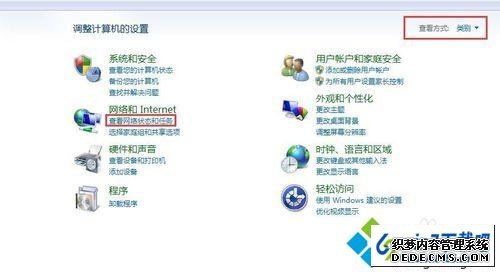
3、在左侧三个选项【控制面板主页、更改适配器设置、更改高级共享设置】,我们点击【更改适配设置】;
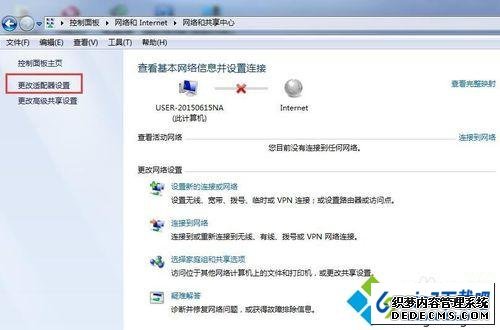
4、进入了【更改适配设置】后,在里面看见了有一个本地连接,现在它显示的是【已禁用】,然后我们双击它或者点击右键启动就可以了;
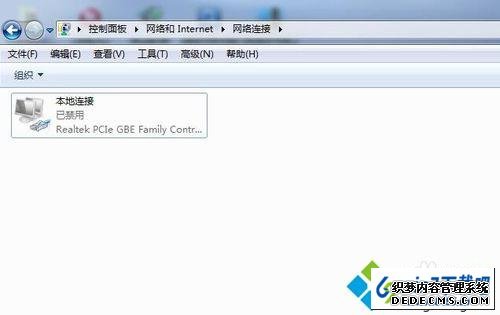
5、启动好了,右下角本地图片没有显示【红色叉】了,控制面板的本地连接也没有显示【已禁用】,这样说明我们已经重启了本地连接,打开网页测试一下。
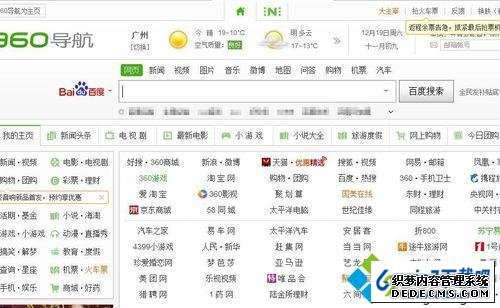
win8系统本地连接图标显示红色叉的解决方法讲解到这里了,赶快将此方法分享给身边的朋友,希望对大家有所帮助!
本站发布的win10家庭版系统与电脑软件仅为个人学习测试使用,请在下载后24小时内删除,不得用于任何商业用途,否则后果自负,请支持购买微软正版软件!
如侵犯到您的权益,请及时通知我们,我们会及时处理。Copyright @ 2024 win10家庭版 xp6000.com